Comment changer la couleur de vos lumières de teinte en fonction de la température extérieure

Avant de sortir la porte, il serait utile de savoir si vous avez besoin d'un manteau ou si vous pouvez l'ignorer . Pour vous donner un indicateur rapide, vous pouvez régler l'une de vos ampoules Hue pour changer de couleur lorsqu'il fait trop chaud ou trop froid dehors. Voici comment le configurer.
CONNEXION: Comment automatiser vos applications favorites avec IFTTT
Pour cela, nous allons utiliser un service appelé IFTTT (If This Then That). Si vous n'avez jamais utilisé IFTTT auparavant, consultez notre guide pour obtenir des informations sur la création d'un compte et la connexion aux applications. Ensuite, revenez ici pour créer la recette nécessaire.
Pour ce faire, vous devez activer les canaux Philips Hue et Weather Underground dans IFTTT. Vous aurez également besoin d'une lumière Hue qui peut changer de couleur. D'autres lumières intelligentes comme LIFX peuvent également changer de couleur, mais nous allons démontrer avec Philips Hue. Pour votre commodité, nous avons créé un exemple d'applet en utilisant les lampes Philips Hue ici, ou vous pouvez suivre les étapes ci-dessous pour le faire vous-même.
Pour commencer, rendez-vous sur la page d'accueil d'IFTTT.
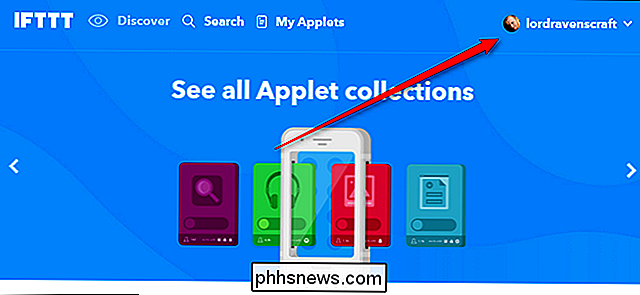
Cliquez ensuite sur "New Applet".
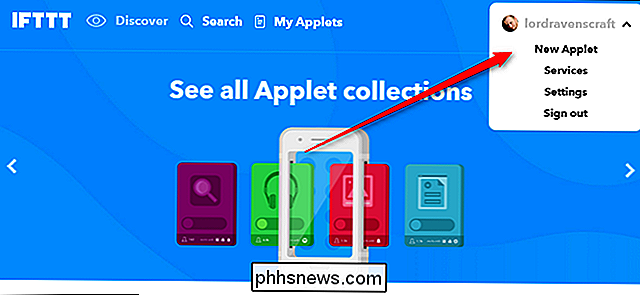
Cliquez sur le mot "this" surligné en bleu.
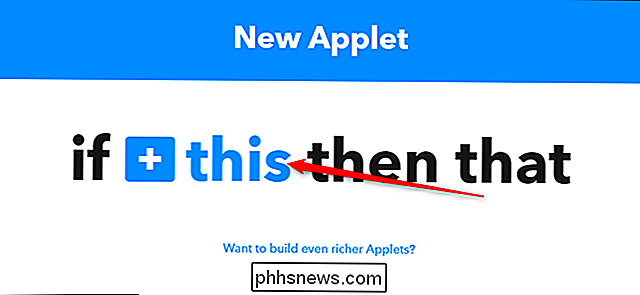
Recherchez "Weather Underground" ou trouvez-le dans la grille des produits ci-dessous. Cliquez dessus quand vous le trouvez.
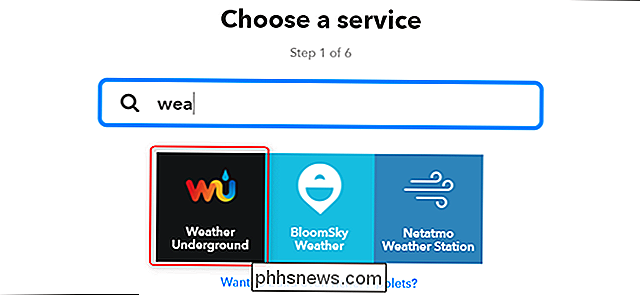
Dans la liste des déclencheurs, il y en a deux qui seront pertinents ici. L'un, étiqueté «La température actuelle tombe en dessous», et l'autre marqué «La température actuelle s'élève au-dessus». Vous pouvez les définir en fonction du temps qu'il fait autour de vous et de ce que vous êtes à l'aise. Par exemple, vous voudrez peut-être être averti s'il descend en dessous de 40 degrés afin que vous sachiez porter un manteau, ou quand il dépasse 75, alors vous savez qu'il est temps pour vos vêtements de temps plus chaud. Choisissez celui que vous voulez et continuez. Nous allons démontrer avec "La température actuelle monte au-dessus."
Note: Vous ne pouvez choisir qu'un seul déclenchement par applet, donc si vous voulez que vos lumières changent à une couleur quand il fait très chaud et une autre
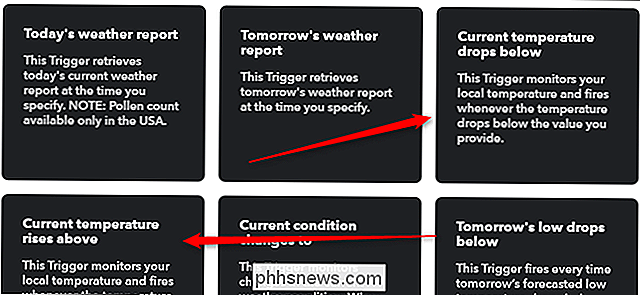
Sur la page suivante, entrez une température dans la première case à laquelle vous souhaitez être averti. Dans mon cas, je veux savoir quand il fait plus chaud que 75 degrés dehors. Vous pouvez également choisir entre Fahrenheit et Celsius dans la deuxième case si nécessaire. Lorsque vous avez terminé, cliquez sur "Créer un trigger".
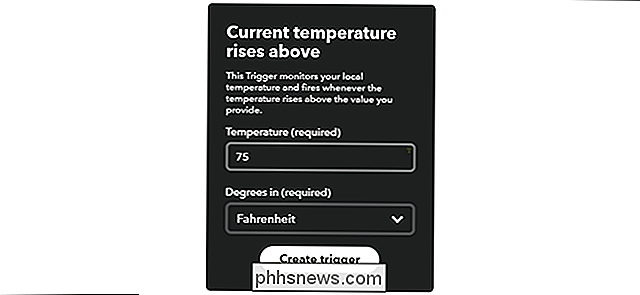
Sur la page suivante, cliquez sur le mot "that" surligné en bleu
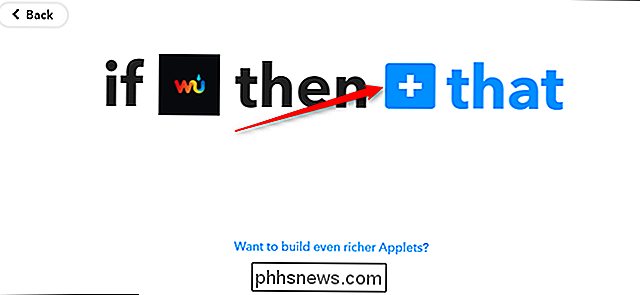
Recherchez le canal IFTTT de votre smart light. Dans ce cas, nous cherchons Philips Hue. Cliquez sur la chaîne lorsque vous le trouvez. À partir de maintenant, les étapes peuvent différer légèrement en fonction de la marque de lumières intelligentes que vous utilisez, mais les bases doivent être les mêmes.
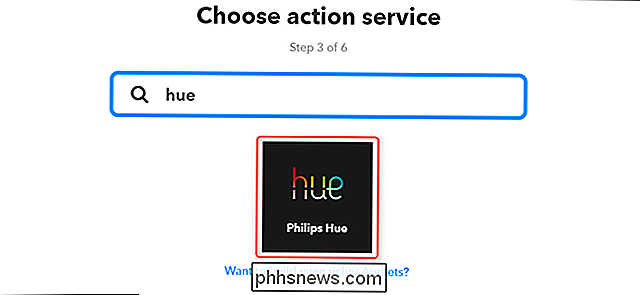
Trouvez "Changer la couleur" dans la liste des déclencheurs et cliquez dessus.
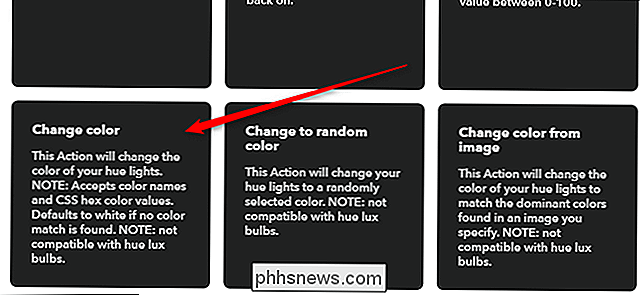
Sur la page suivante, choisissez la lumière que vous voulez changer dans la liste déroulante. Ensuite, entrez un nom de couleur ou une valeur de code hexadécimal pour la couleur souhaitée. Je préférais légèrement teinter la couleur de mes lumières sans les colorer comme du rouge ou du bleu. Par temps chaud, j'ai allumé ma lampe à # ffee99, et pour le temps froid, j'ai utilisé #ccddff. Ces couleurs fournissent une couleur assez distincte différente pour savoir que le temps a changé sans que l'éclairage de la pièce ne soit affreux. (Bien que vous puissiez utiliser quelque chose de plus saturé si vous le faites sur, par exemple, une lumière de porche.)
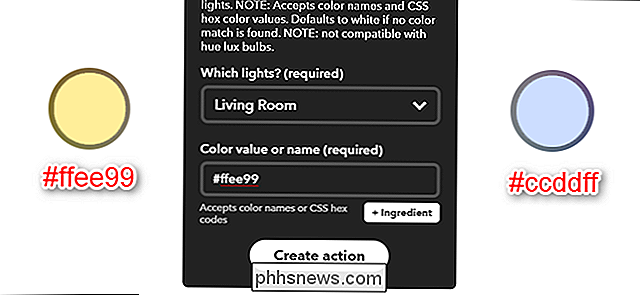
Sur le dernier écran, nommez votre applet et cliquez sur Terminer.

Répétez ces étapes pour créer une deuxième recette pour le froid Météo. Cette recette fonctionnera mieux sur une lumière dans une pièce où vous risquez de la voir et que vous ne l'éteignez pas très souvent. Par exemple, vous ne devriez probablement pas l'utiliser dans votre salle de cinéma maison. Cependant, il peut être très pratique pour une lampe de chambre ou une ampoule d'extérieur que vous verrez quand vous vous préparez le matin.

Comment dompter les données d'arrière-plan de votre Chromecast Utilisation
Le Chromecast de Google est un excellent petit appareil de diffusion en continu qui offre un moyen simple et abordable d'acheminer le contenu du petit écran au grand. Le fait est que, lorsque vous ne l'utilisez pas, il peut utiliser plus de 15 Go de données chaque mois au ralenti. Pourquoi cela se produit-il?

Microsoft: Veuillez nommer Windows 10 Mises à jour après Dogs
Nous devons parler, Microsoft. Windows 10 est génial, et nous aimons toutes les nouvelles fonctionnalités que nous obtenons tous les six mois. Les étoiles d'or tout autour. Mais les noms de ces mises à jour sont tous nuls. Je veux dire, regardez cette liste: Mise à jour de novembre Mise à jour d'anniversaire Mise à jour du printemps Mise à jour des créateurs Mise à jour des créateurs d'automne Je n'en ai pas lequel.



